windows7没声音怎么解决 windows7开机没有声音的解决方法
更新时间:2024-02-18 09:33:43作者:zheng
我们在使用win7电脑的时候难免会遇到各种问题,有些用户就在使用win7电脑的时候发现电脑的扬声器突然出现了问题,导致电脑没有声音,那么windows7开机没有声音的解决方法是什么呢?今天小编就教大家windows7没声音怎么解决,操作很简单,跟着小编一起来操作吧。
推荐下载:ghost win7 32位
方法如下:
方法一:音频管理器设置
1、先检查设备管理器声卡驱动程序有无感叹号等。如果没有问题,再进行下一次检查。然后直接选择声卡驱动程序,更新驱动程序或卸载重新安装。
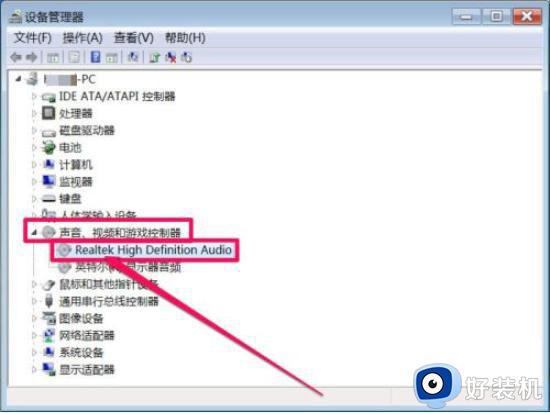
2、排除驱动问题后,打开win7系统的开始菜单-控制面板- realtek高清音频管理器。
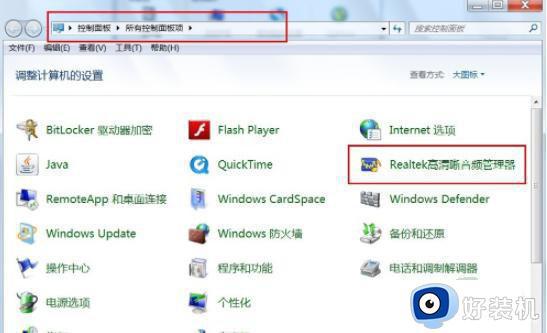
3、找到右上角的黄色文件夹,用鼠标左键打开它。
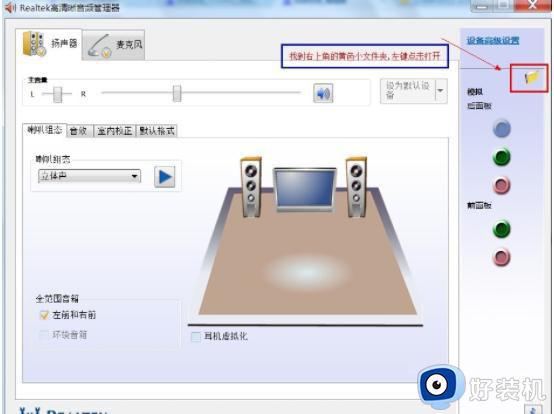
4、选中【禁用前面面板插孔检测】前的复选框,单击确定,这样消失的声音就会返回。
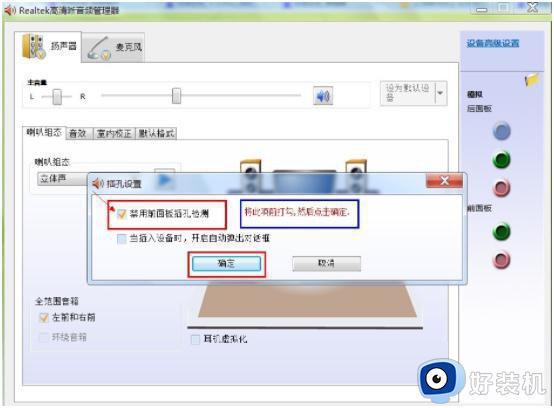
方法二:开启windows audio服务
1、按下Win + R打开运行菜单,输入services.msc,按“Enter”打开服务。
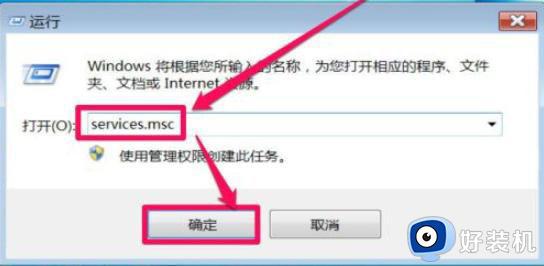
2、在服务列表中,打开Windows Audio这一项,并双击打开其属性。
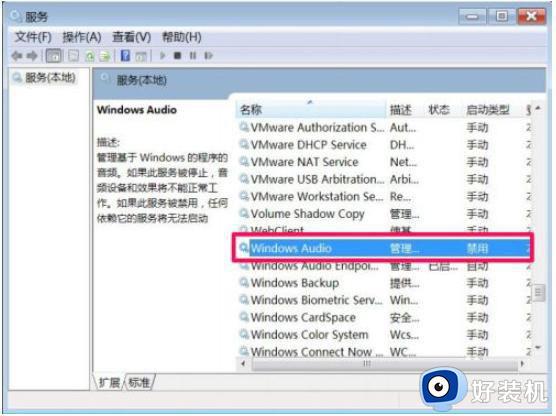
3、在音频属性窗口,选择“常规”选项,在其界面中,找到启动类型,将其更改为“自动”。
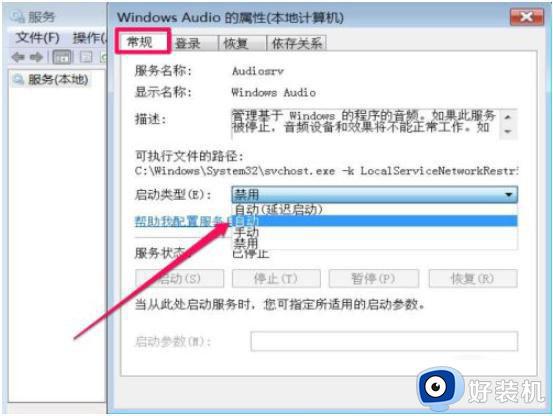
4、然后单击“应用”,再单击“启用”,等待启用完成,最后单击“确定”,启动音频服务。
以上就是关于windows7没声音怎么解决的全部内容,还有不懂得用户就可以根据小编的方法来操作吧,希望能够帮助到大家。
windows7没声音怎么解决 windows7开机没有声音的解决方法相关教程
- win7旗舰版播放网页视频没有声音怎么回事 windows7旗舰版播放视频没声音如何解决
- windows7电脑扬声器显示未插上什么原因 windows7电脑扬声器显示未插上解决方案
- windows7扬声器没有声音怎么办 win7扬声器正常但没有声音输出的修复方法
- win7喇叭显示红叉如何解决 windows7声音图标红叉的处理教程
- windows7点击有声音怎么取消 windows7点击有声音如何关闭
- w7麦克风没声音怎么解决 w7麦克风没声音怎么办
- realtek没声音如何设置win7 win7 realtek没有声音如何解决
- 笔记本电脑没声音一键恢复win7方法 win7笔记本没有声音怎么解决
- 电脑显示有音量但是没有声音win7怎么办 win7电脑开了音量却没声音如何解决
- windows7的声音图标不见了怎么办 win7任务栏声音图标不见了如何找回
- win7访问win10共享文件没有权限怎么回事 win7访问不了win10的共享文件夹无权限如何处理
- win7发现不了局域网内打印机怎么办 win7搜索不到局域网打印机如何解决
- win7访问win10打印机出现禁用当前帐号如何处理
- win7发送到桌面不见了怎么回事 win7右键没有发送到桌面快捷方式如何解决
- win7电脑怎么用安全模式恢复出厂设置 win7安全模式下恢复出厂设置的方法
- win7电脑怎么用数据线连接手机网络 win7电脑数据线连接手机上网如何操作
win7教程推荐
- 1 win7每次重启都自动还原怎么办 win7电脑每次开机都自动还原解决方法
- 2 win7重置网络的步骤 win7怎么重置电脑网络
- 3 win7没有1920x1080分辨率怎么添加 win7屏幕分辨率没有1920x1080处理方法
- 4 win7无法验证此设备所需的驱动程序的数字签名处理方法
- 5 win7设置自动开机脚本教程 win7电脑怎么设置每天自动开机脚本
- 6 win7系统设置存储在哪里 win7系统怎么设置存储路径
- 7 win7系统迁移到固态硬盘后无法启动怎么解决
- 8 win7电脑共享打印机后不能打印怎么回事 win7打印机已共享但无法打印如何解决
- 9 win7系统摄像头无法捕捉画面怎么办 win7摄像头停止捕捉画面解决方法
- 10 win7电脑的打印机删除了还是在怎么回事 win7系统删除打印机后刷新又出现如何解决
